我们在平时使用电脑的时候,经常都会需要画面更加细腻更加好看些,这时我们就会想到要去调节一下电脑的分辨率了.但是,我们所调节的分辨率是不能超过显示屏所支持的分辨率.所以,下面小编就来教大家win10.
每一个显示屏都有着相互对应的分辨率,如果一个19寸的显示器配1024*768的屏幕分辨率就会显得很不舒服,所以,如果你感觉你的电脑屏幕看上去很累眼,很不舒服的话,那很有可能就是电脑的屏幕分辨率设置得不正确 。 所以,今天小编就以win10为例给大家说说如何调节分辨率 。
分辨率要是没有设置要的话激活影响我们玩电脑的视觉效果,很多时候我们都需要自己动手去设置,那么,在win10系统中要如何调节分辨率呢?现在小编就将win10调节分辨率的方法来告诉你们 。
1,右键桌面空白处,选择“屏幕分辨率”选项,进入界面后,选择页面左侧的“显示”选项,再依次对右侧的“分辨率”,“方向”进行设置,设置完成后点击应用 。 如图下所示:

文章插图
win10图-1
方法二1,鼠标右键“开始”按钮,选择“设置”选项,进入windows设置界面后,点击“系统”,如图下所示;
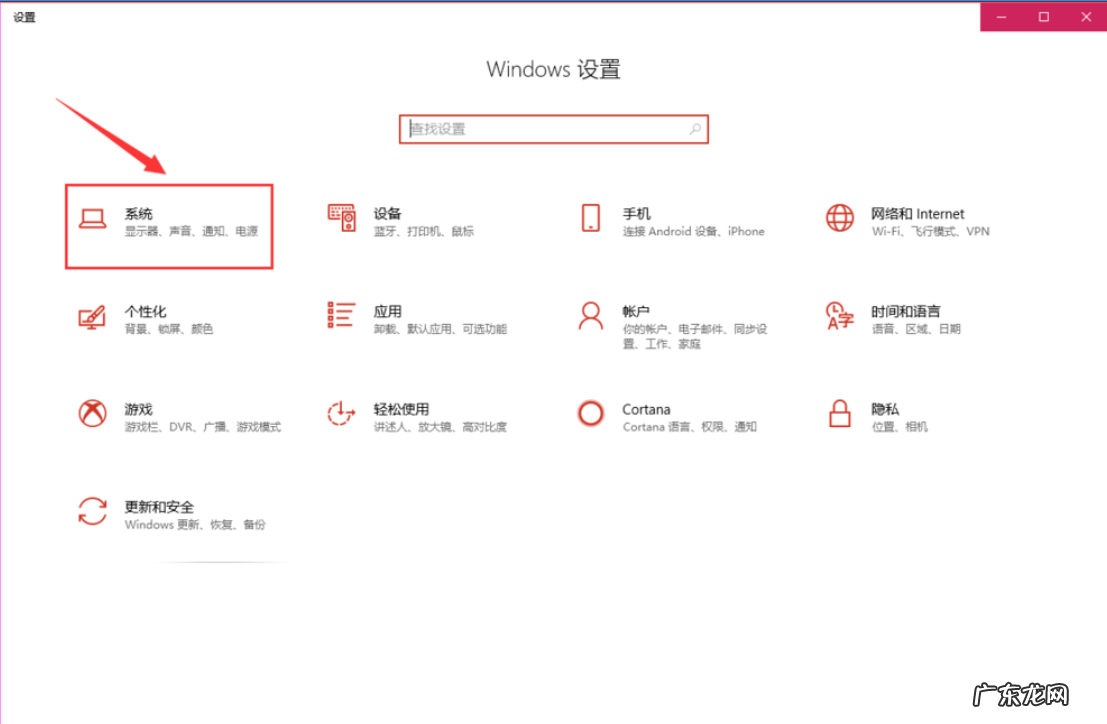
文章插图
分辨率图-2
2,进入系统设置界面后,点击右侧的“显示”,如图下所示;
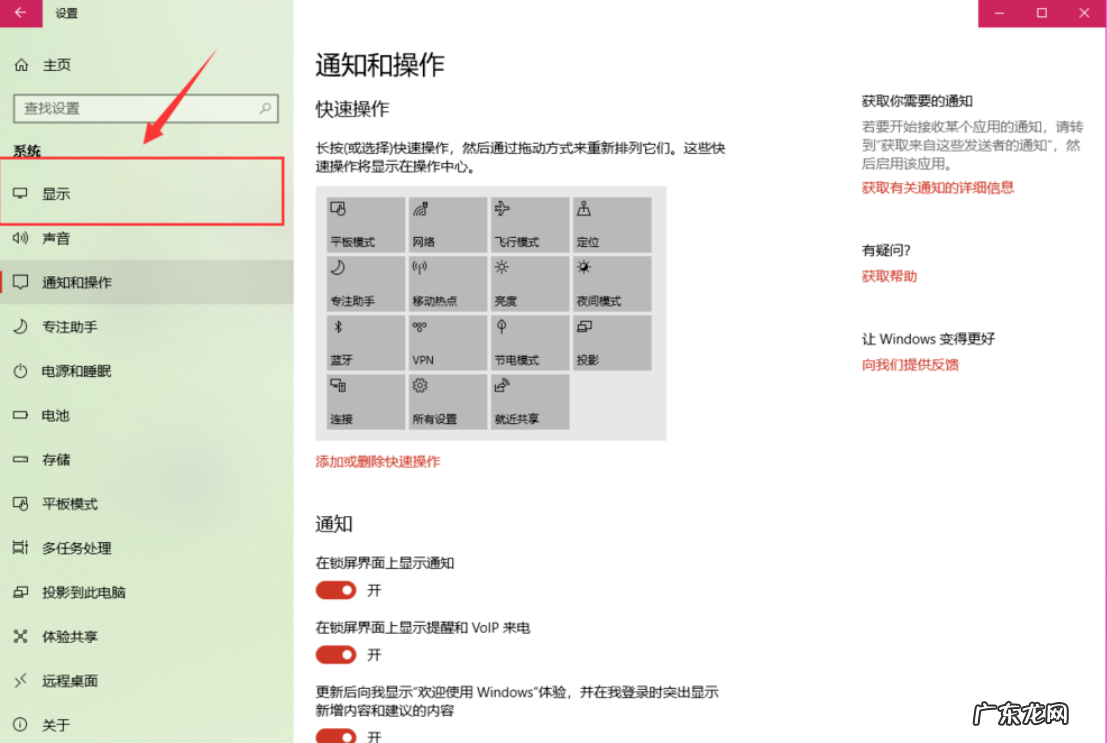
文章插图
怎么调节分辨率图-3
3,然后我们可以在右侧的高级缩放设置下看到分辨率,如图下所示;
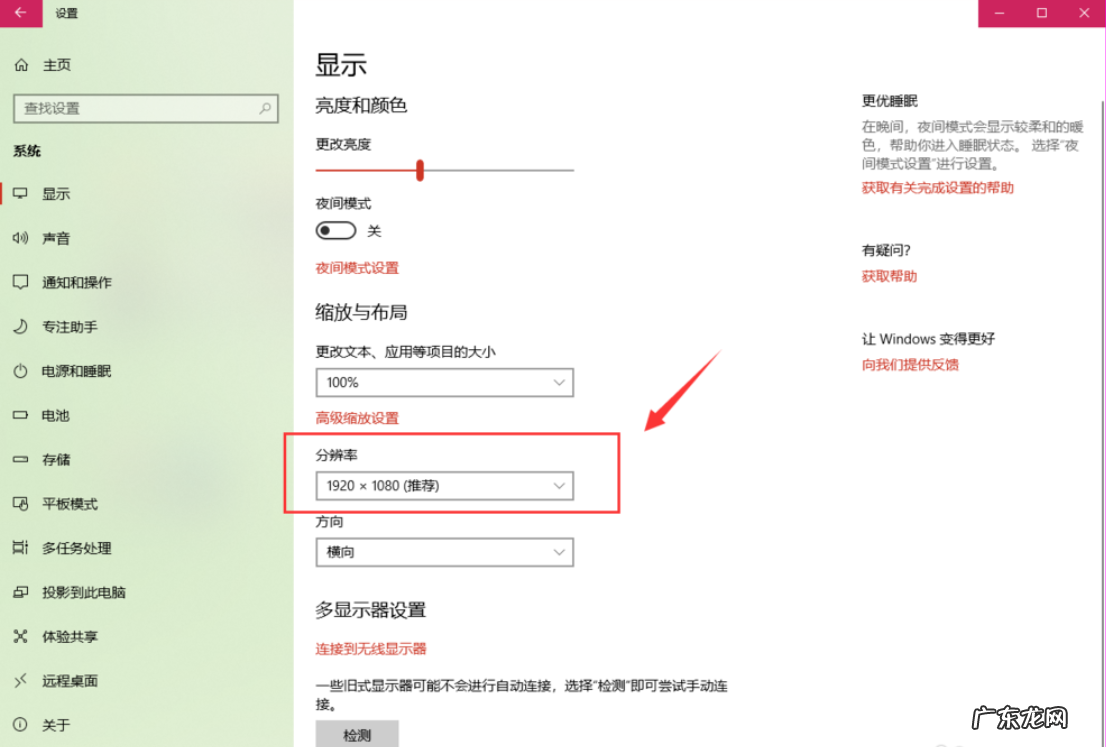
文章插图
win10调节分辨率图-4
4,如果不知道自己的电脑那种分辨率合适,可以挨个点击试一下,合适的话点击“保留更改”,不合适的话点击“还原”即可,如图下所示:
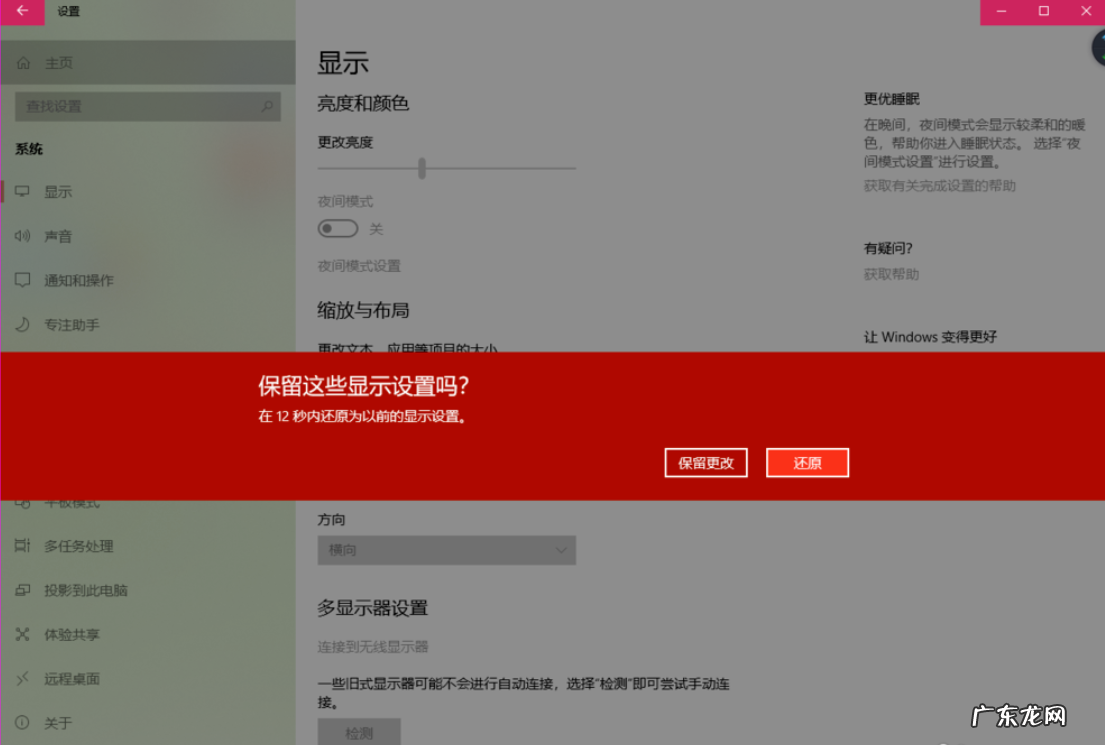
文章插图
win10图-5
【win10强行自定义分辨率 教你win10如何调节分辨率】以上陈述就是win10调节分辨率的操作方法啦~
- 电脑dns异常怎么修复 解答win10怎么设置dns
- win10压缩文件拒绝访问 告诉你win10文件夹访问被拒绝怎么办
- win10官方u盘安装教程 系统详解如何安装win10系统
- win10网页兼容性怎么设置 主编教您win10兼容性怎么设置
- win10为什么装不回win7 笔者教你win7如何升级win10系统
- win10wlan禁用无法开启 最全面win10 wlan打不开怎么办
- win10锁屏界面无法更改 手把手教你怎么关闭win10欢迎界面
- win10找回永久删除文件 演示win10删除升级文件教程
- 笔记本win10截图快捷键 处理windows10截图快捷键怎么用
- win10只有c盘怎么分区 细说win10磁盘管理功能在哪里
特别声明:本站内容均来自网友提供或互联网,仅供参考,请勿用于商业和其他非法用途。如果侵犯了您的权益请与我们联系,我们将在24小时内删除。
